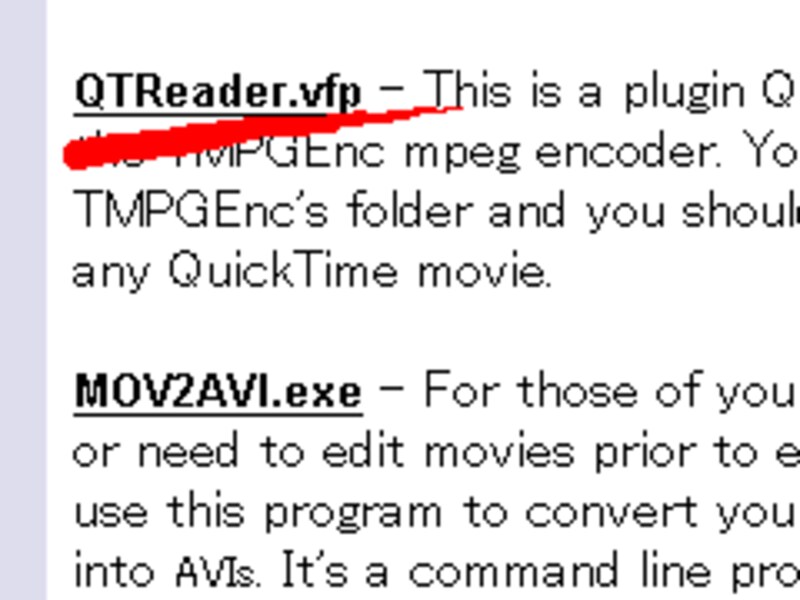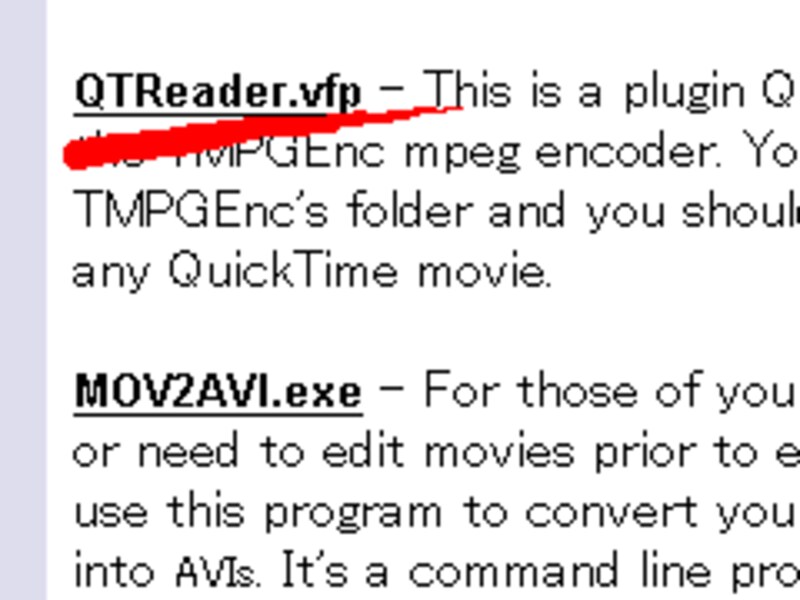まずはツールを入手!
CDライター以外のツールは基本的に1種類だけでいい。
それは『
TMPGEnc』だ。
 |
TMPGEnc.NETの日本語サイトトップ。筆者愛用のツールである。
TMPGEncもいろいろとバージョンや用途の違いがあるが、ビデオCDを作るのであればフリーで利用できる無料版で充分だ。
トップの『Download』からVersion2.521をダウンロードして、解凍すればいい。
なお、Zipファイルの解凍方法がわからない方は、こちらの記事を参照していただきたい。
・圧縮・解凍ソフトをダウンロード(AllAboutJapan パソコンスキルの初歩・資格)
・解凍をしよう!(AllAboutJapan パソコンスキルの初歩・資格)
ただ、TMPGEncは初期の状態ではQuickTimeで表示できる動画ファイルに対応していない。
QuickTime用の動画を変換させるためには、プラグインをインストールする必要がある。
こちらのページから"QTReader.vfp"をクリックしてダウンロード。
解凍してできたQTReader.vfpというファイルを、TMPGEncと同じフォルダに移動しておけばOK。これだけでTMPGEncがQuickTime用の動画ファイルを利用できるようになる。
![]() |
QTReaderの入手はここをクリック。
ただし、そのためには大本のQuickTimeをインストールしてある必要がある。
また、まれに音声が変換できないという場合があるが、多くの場合はQuickTimeをインストールする際に"Authoring"をチェックしていないことに起因する。
カスタムインストールで、"QuickTime Authoring"をチェックすれば解決する。
さて、これでデジカメ動画をビデオCDのフォーマットに変換する準備はできた。
TMPGEncは優れたツールで、カットや結合ていどの非常に簡単ではあるものの編集機能もついている。
MPEG4には注意が必要
ただし、Xacti DMX-C1やC-770UZなどデジタルカメラ側のソースがMPEG4である場合には注意が必要だ。
というのは、MPEG4を編集しようとする場合、かなりのマシンパワーが必要とされるのだ。
また、あまり編集環境も整っているとはいいがたいく、さらに変換にもかなりの時間がかかる。
もちろん、どれもできないというわけではないが、それなりの覚悟をしてもらいたい。
逆にMotionJPEGで記録されている動画は非常に編集もしやすく、変換にもさほど時間を要さない。
また、MPEG1による動画もさほど変換に時間はかからない。
さて、それでは次ページでは実際にデジカメ動画をビデオCDフォーマットへと変換してみよう。
・ビデオCDとデジカメ動画は相性バツグン
・まずはTMPGEncを入手しよう
・ビデオCDフォーマットに変換
・焼きこめば完成!
■関連ページ
デジタルカメラで動画を撮ろう!(1) 動画フォーマットの違いを知ろう
デジタルカメラで動画を撮ろう!(2) デジカメ動画用語辞典
デジタルカメラで動画を撮ろう!(3) 目的別デジカメ動画選択法
メモリーカードを店頭でCD-Rに!